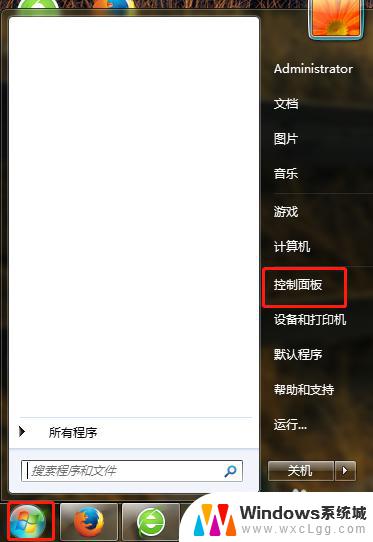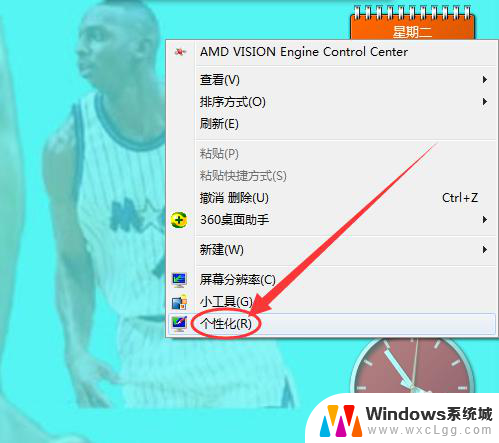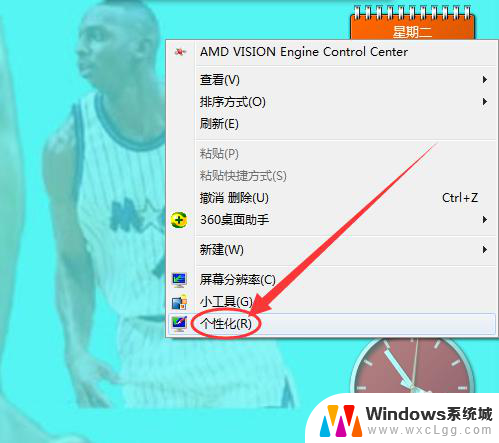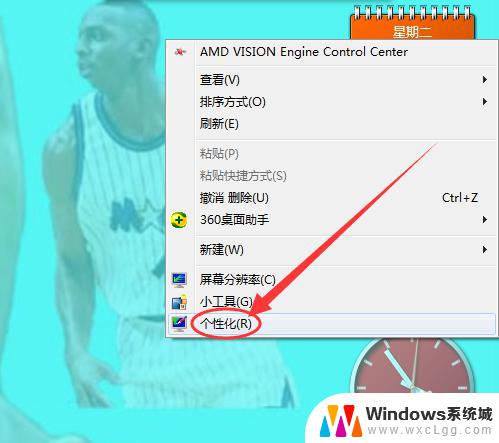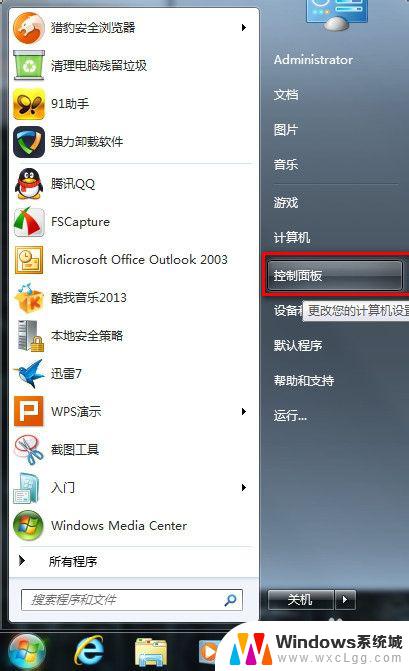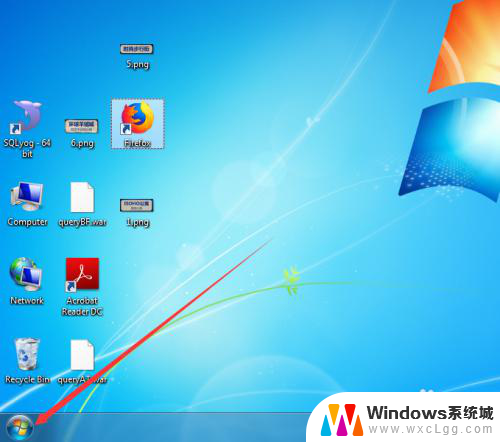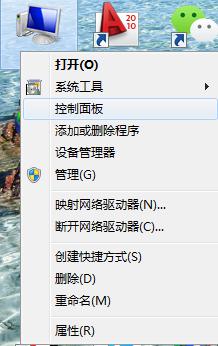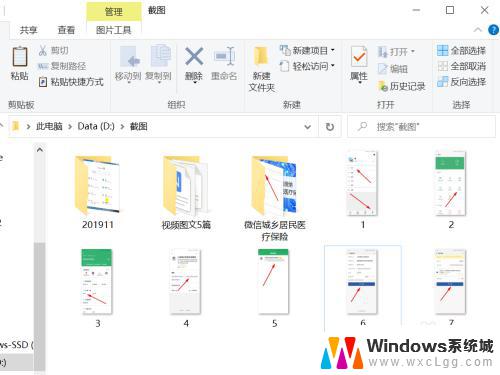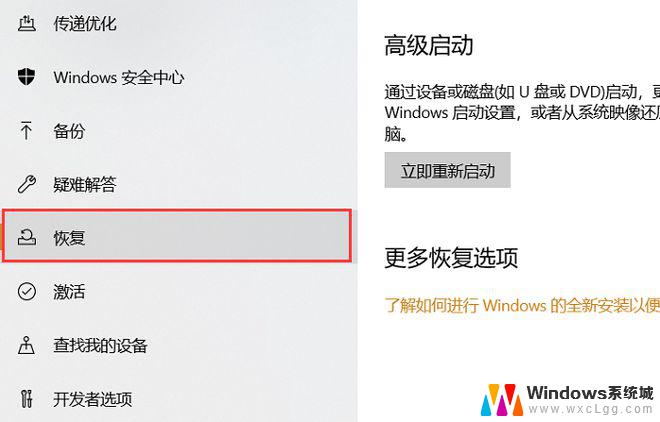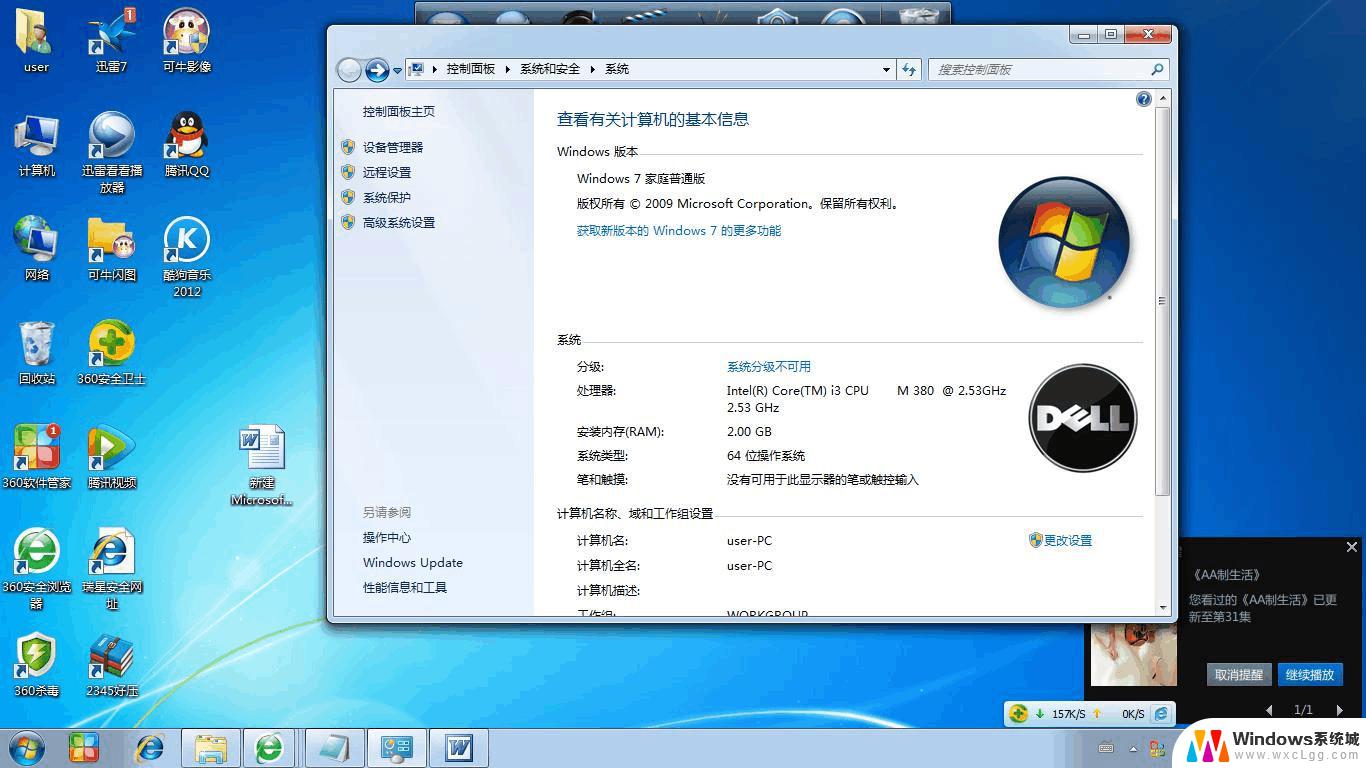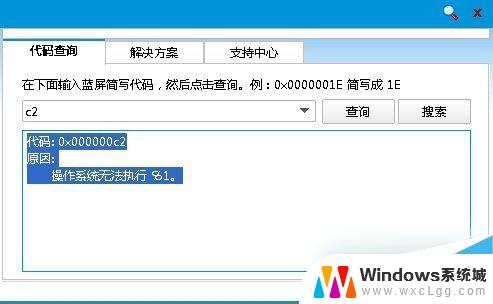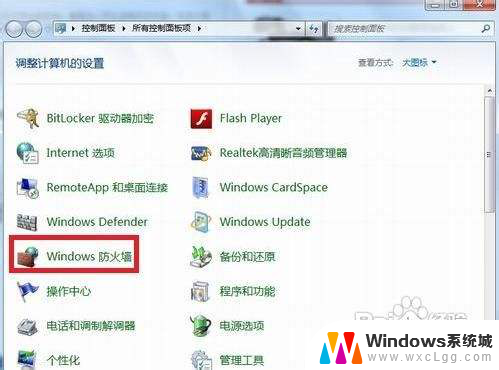win7怎么设置屏保图片 如何在Win7系统中将屏保设置为自己喜欢的图片
win7怎么设置屏保图片,Win7作为一款经典的操作系统,为我们提供了许多个性化的设置选项,其中之一就是屏保设置,在Win7系统中,我们可以轻松地将屏保设置为自己喜欢的图片,让桌面更加个性化和独特。通过设置屏保图片,我们不仅可以享受到美丽的图像,还可以在工作间歇时放松心情,缓解工作压力。如何在Win7系统中进行屏保图片的设置呢?让我们一起来了解一下吧。
具体方法:
1. 第一步,在桌面上点击鼠标右键,选择“个性化”,如图1所示。
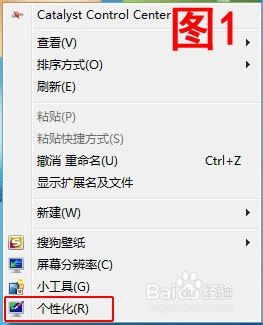
2. 第二步,在弹出的对话框中点击“屏幕保护”,如图2所示。
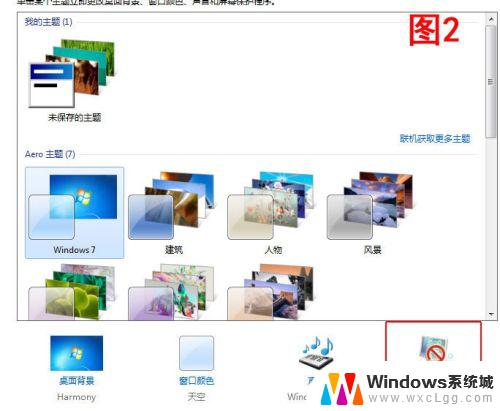
3. 第三步,在弹出的屏幕保护程序设置对话框中。如图3所示,在屏幕保护程序中选择“照片”,在等待中设置一个时间,然后点击“设置”。
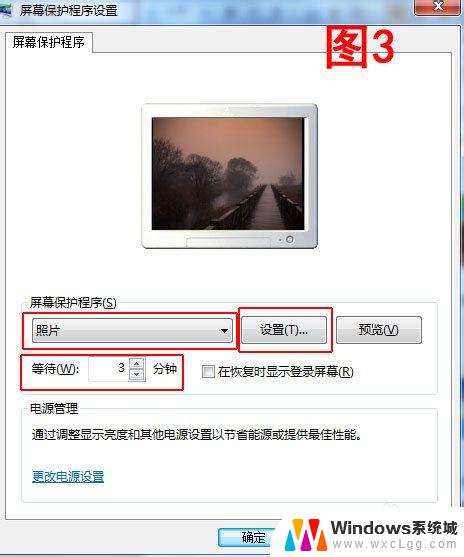
4. 第四步,在弹出的对话框中。点击“浏览”,找到你喜欢的照片所在位置,选择文件夹,点击确定,返回到上一个对话框,可以设置一下播放速度,最后点击“保存”就万事大吉了。工作休息之余欣赏一下自己喜欢的屏保吧,陶冶一下情操。为了更舒心的工作。
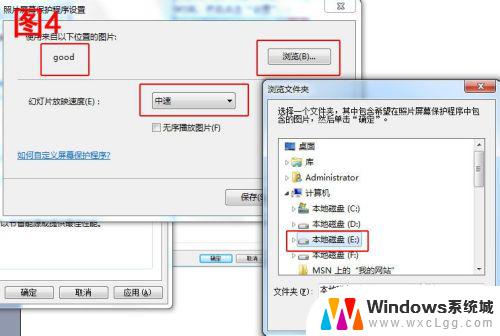
以上就是win7怎么设置屏保图片的全部内容,如果您遇到这种情况,可以按照小编的方法来进行解决,我们希望这些方法能够帮助到大家。